シンガポールはeSIMがおすすめ!購入から設定までわかりやすく解説|iPhone・Android

シンガポールで使えるeSIMについて
eSIMの使い方&設定方法
eSIMのよくある質問まとめ
海外旅行の人気スポット「シンガポール」
クリーンで治安が良く、手厚い都市インフラが整っているため、、日本人旅行者にとっても大変人気があります。
今回は、シンガポールで利用できるeSIMの使い方、購入、設定方法についてご紹介いたします。

eSIMは日本と同じようにスマホが使えてめっちゃ便利!
シンガポールで使える「Nomad SIM」
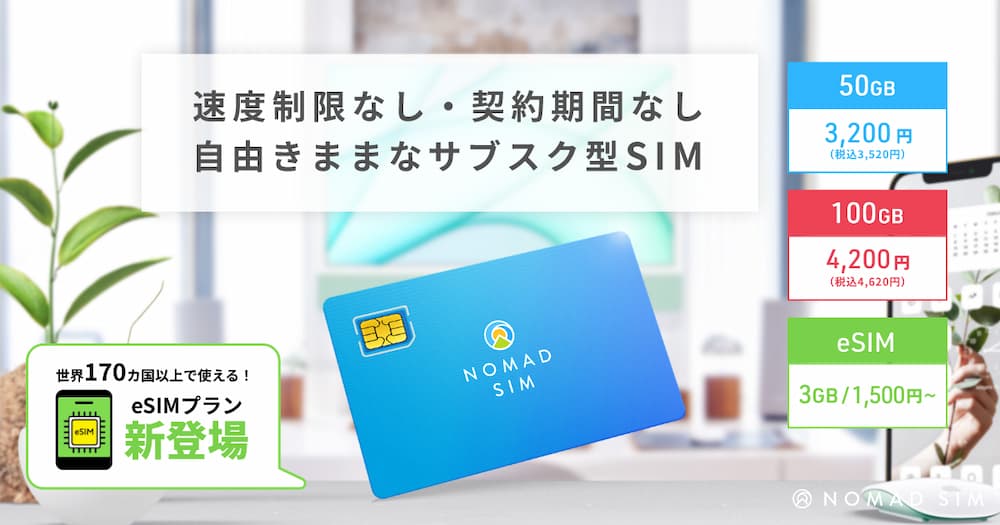
Nomad SIMとは、国内企業が運営する格安SIMサービス。
プランは大きく2種類に分かれており、国内向けの最大100GB利用できるサブスク型SIMプランと、世界170ヵ国以上で使える買い切り型eSIMプランがあります。
シンガポール向けのeSIMプランが人気で幅広いユーザーが利用しています。
会員登録や解約が不要で、月額費用もかからず買い切り型となります。
テザリングも可能で、複数のデバイスで利用することが可能です。
eSIMの特徴
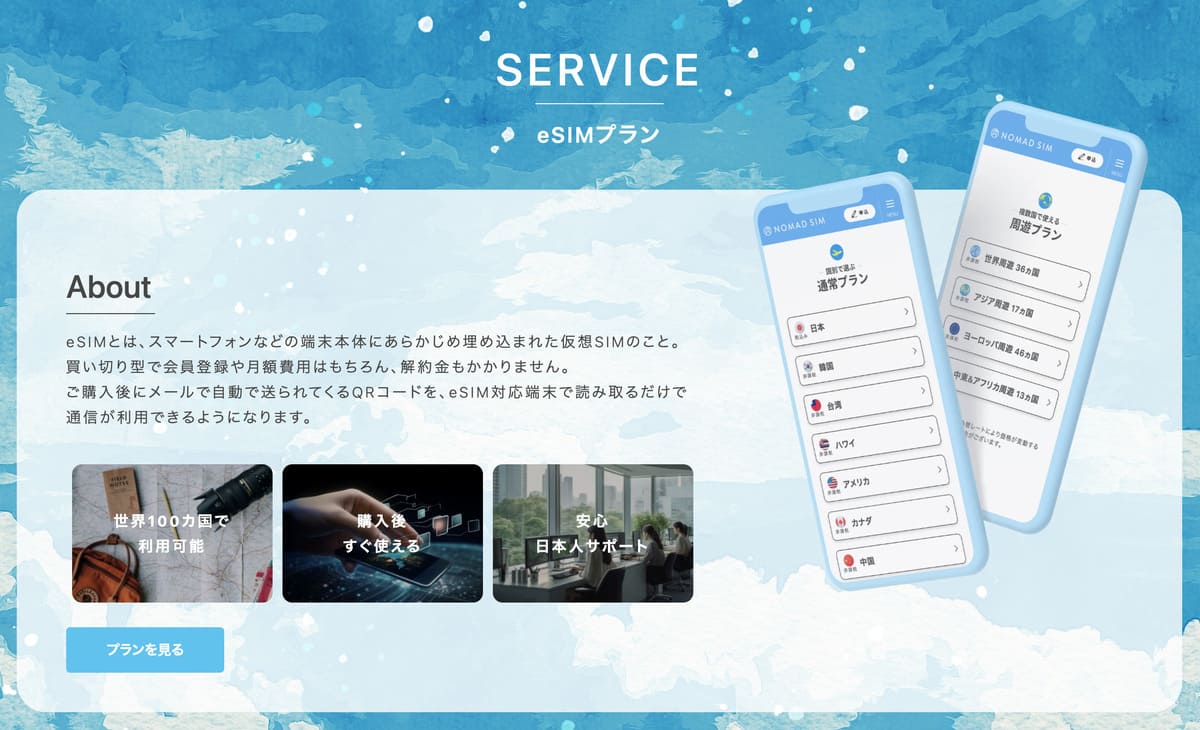
会員登録や解約不要で必要なときに利用できる
スマホ1台で、レンタルWiFiなど借りる手間や荷物が減る
QRコードを読み取るだけで簡単に設定できる(約3分)
ユーザーの口コミ
会社からWiFiを支給されているけど、毎回持っていくの大変だから自分のスマホはeSIMにしてる。
設定もQRを読み込むだけで簡単でした。また利用します。
初めてのシンガポール旅行でマリーナベイサンズに泊まりましたが、高層階でも普通に使えました。
最初QRコードの読み込みで失敗しましたが、10回まで再度設定ができるということで私でもなんとか大丈夫でした。
シンガポールのeSIM環境

シンガポールはテクノロジーの先進国として、通信インフラも非常に発展しています。
その中で、近年注目を集めているのが「eSIM」のサービスです。
eSIMとは、従来の物理的なSIMカードとは異なり、端末内蔵の電子的なSIMを指します。
eSIMの通信回線は、シンガポール4大スマホキャリアの「SIMBA」
今までは空港で海外WiFiをレンタルする必要がありましたが、今が事前にQRコードを読み込むだけで、シンガポールでも国内と同じようにインターネットやSNSができるため、とても便利になりました。
切り替えが簡単で、物理カードの取り扱いが不要なため、多くの人々にとって利便性が向上しています。
ただし、全てのデバイスがeSIMに対応しているわけではないため、利用を検討する際には、事前に自分のスマホなどのデバイスがeSIMに対応しているか確認することが大切です。
eSIMプランの購入方法
シンガポールのeSIMプランを選ぶ
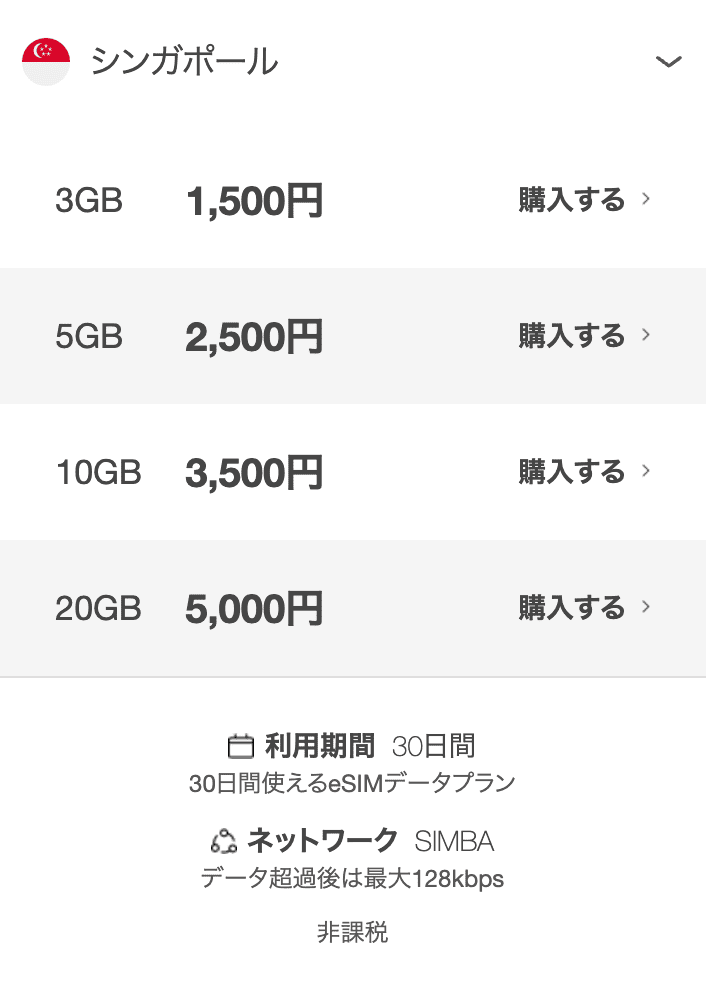
シンガポールeSIMプランは、データ別の4プランと特別プランがあります。
3GB1,500円からとなっており、よりデータが増えることで価格がお得になる仕組みとなっています。
データ超過後も低速無制限で利用可能です。
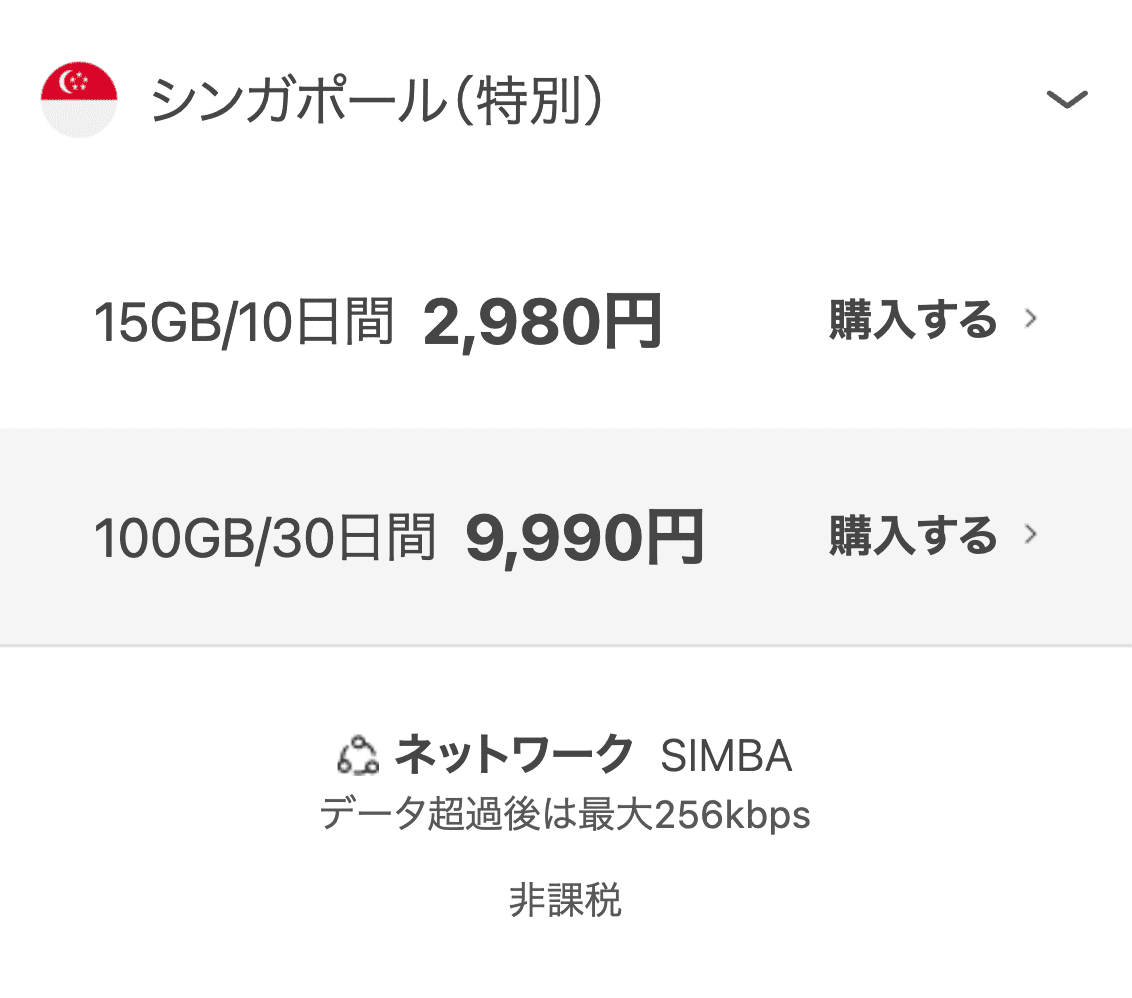
さらにお得に使える特別プラン「15GB/10日間」「100GB/30日間」もあります。
価格はすべて海外での利用のため非課税となります。
購入はクレジットカード各種、デビットカード、Apple Pay、Google Pay、WeChatPayに対応しています。
| データ | 日数 | 価格 |
| 3GB | 30日 | 1,500円 |
| 5GB | 30日 | 2,500円 |
| 10GB | 30日 | 3,500円 |
| 20GB | 30日 | 5,000円 |
| 15GB | 10日 | 2,980円 |
| 100GB | 30日 | 9,990円 |
購入後メールにQRコードが届く
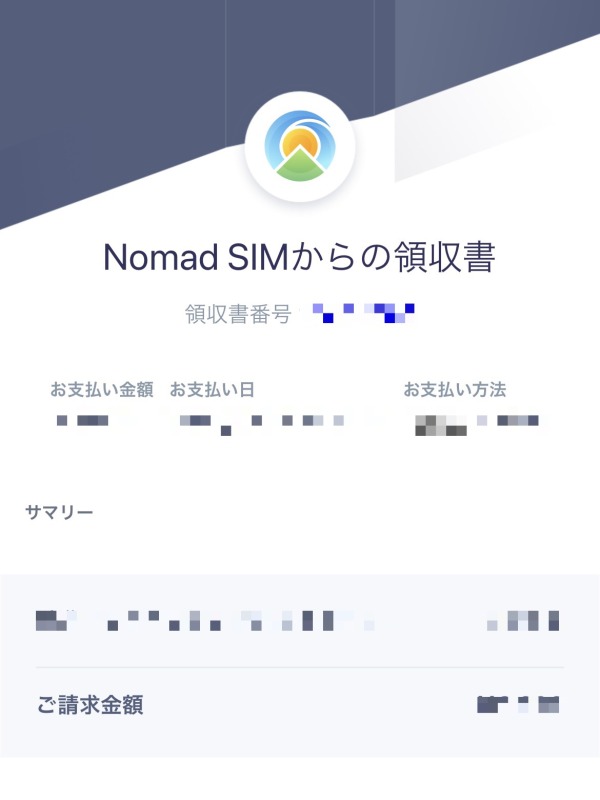
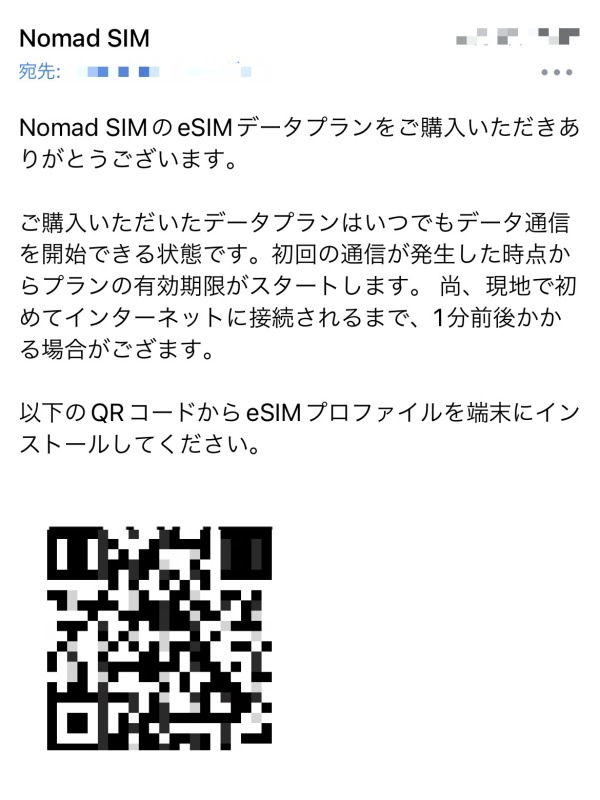
QRコード
領収書
購入後すぐにメールアドレスに上記が送られてきます。
出発前に設定することを推奨しています。
QRコードの有効期限は購入後から90日間です。
届いたQRコードをスクショor印刷しておく(スマホ1台のみの場合)
QRコードをスクショして別のデバイスに送る
PCやタブレット、違うスマホに表示させて、QRを読み取る
スマホしかない場合は自宅のプリンターやコンビニでQRを印刷する
友達や家族と一緒の場合、誰かのQRを送り、読み取るのもあり
デバイスが2台ある場合は問題ありませんが、1つしかない場合はQRコードを読み込めないので、自宅のプリンターやコンビニで印刷してQRコードを読み取る必要があります。
eSIMプランの設定方法

旅行前にスマホでQRコードを読み取る
シンガポールに到着後、モバイルデータ通信を切り替える
データローミングをオンにすることで通信開始
国内でデータローミングをオンにしてもアクティベートはオンにならず、日数やデータは消費されないのでご安心ください。
シンガポールで通信開始してから日数が消費されますので、事前にQRコードを読み込んどくことがオススメです。
iPhone(iPad)をお使いの方
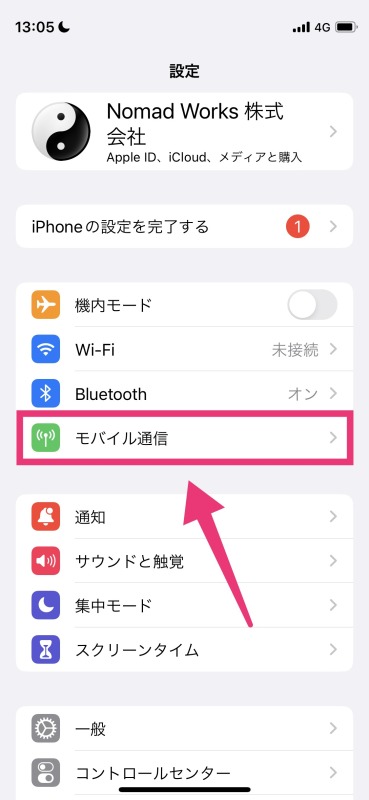
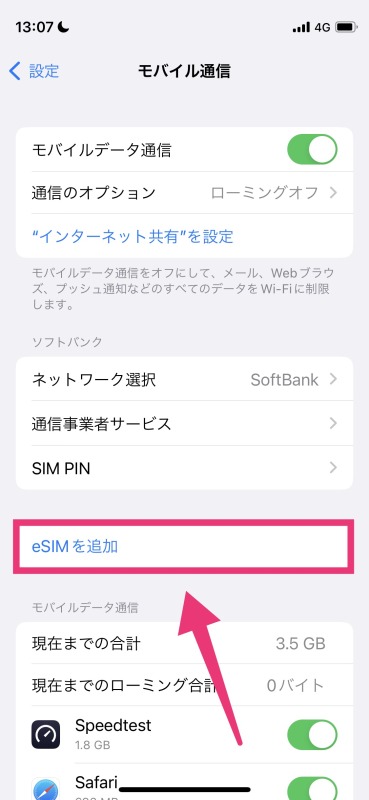
「設定」から「モバイル通信」を開いて「eSIMを追加」をクリック!
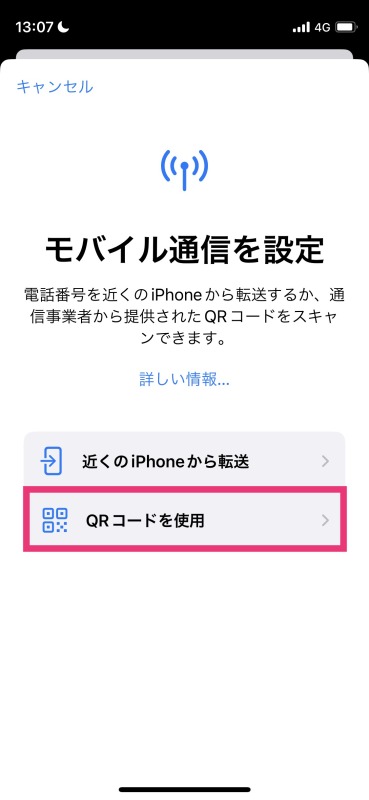
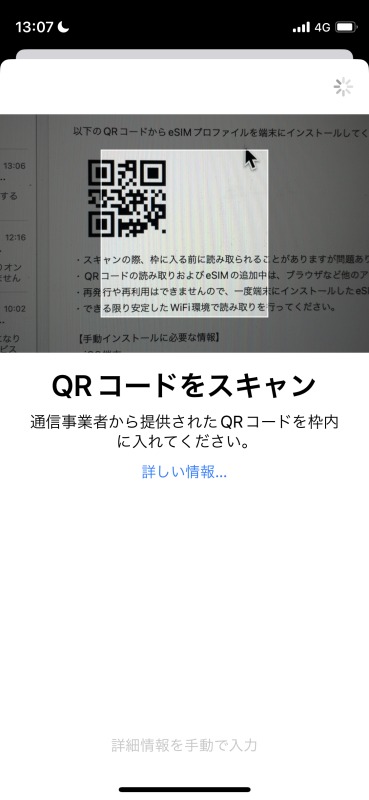
QRコードを読み取る際はデバイスがWiFiなどネットに繋がってることが必須です。WiFiではなく、4Gや5Gでも問題ありません。
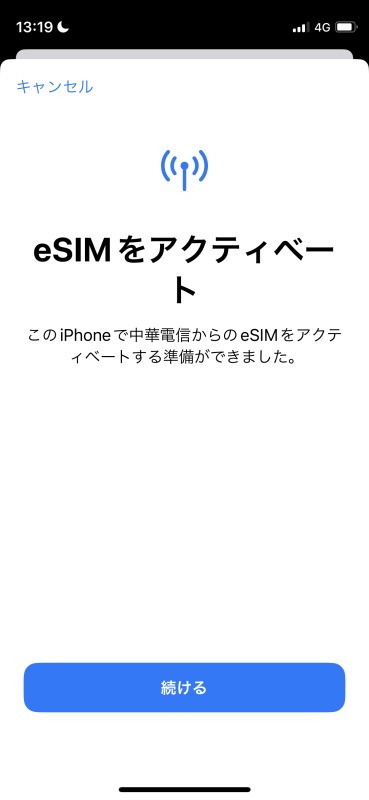
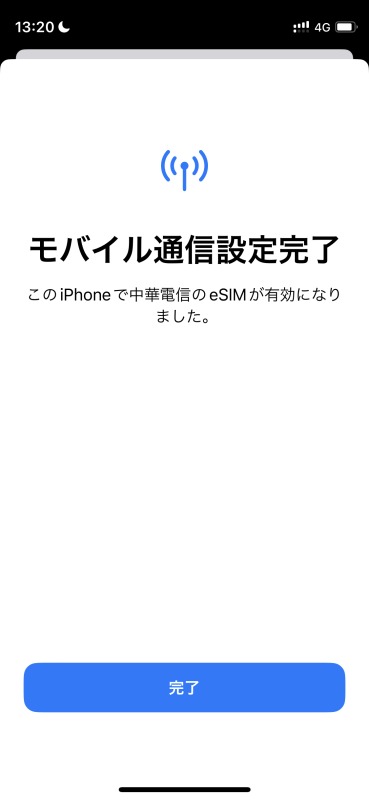
手順に沿って操作してください。
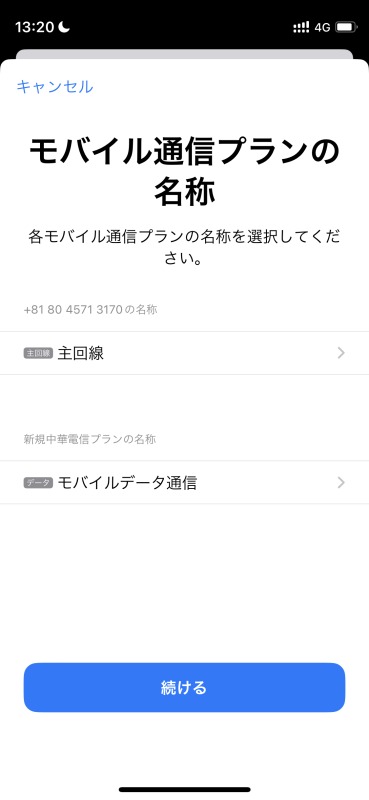
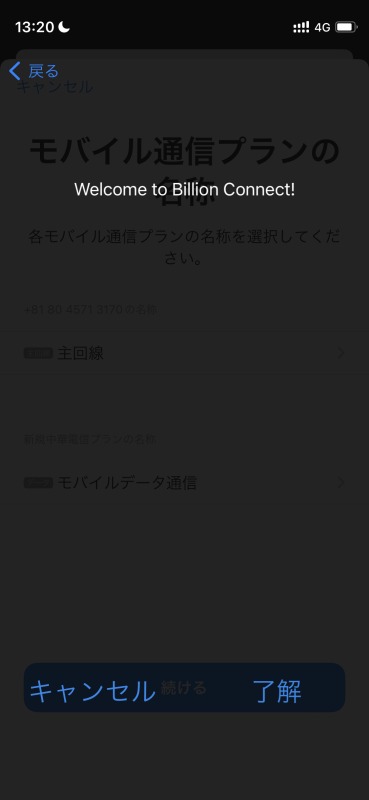
インストールしたeSIMの名称を変更できます。
ここではeSIMの名称は「モバイルデータ通信」にします。
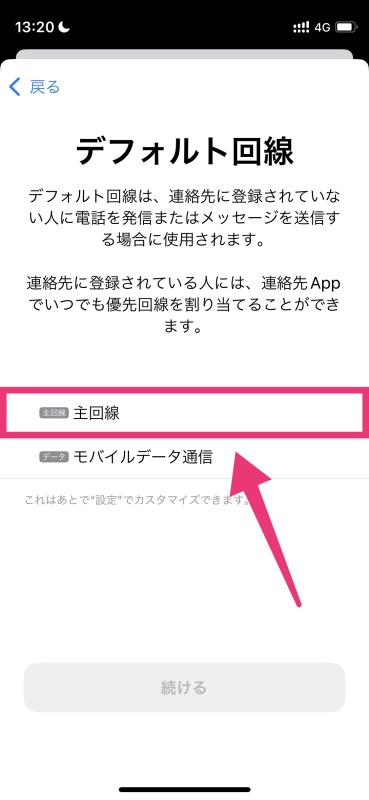
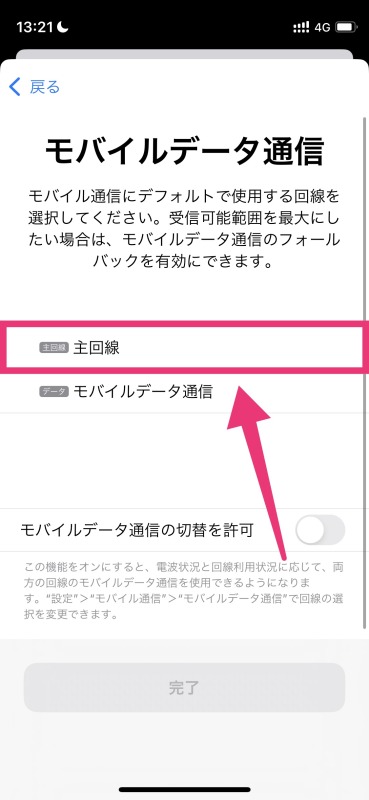
国内にいる場合は、先ほどインストールしたeSIMは選択せず、現在使用してる主回線のままでOKです。
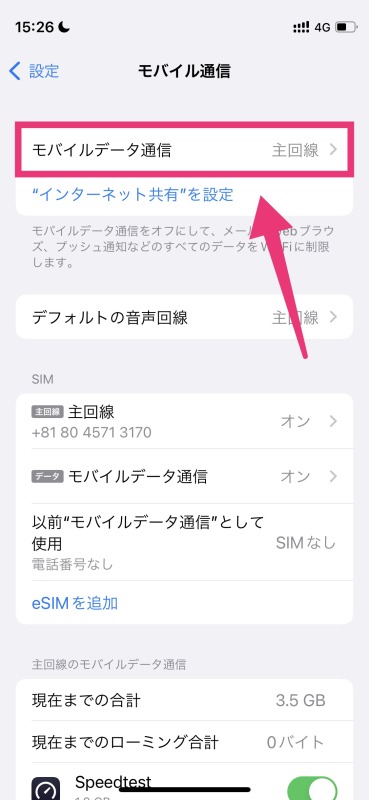
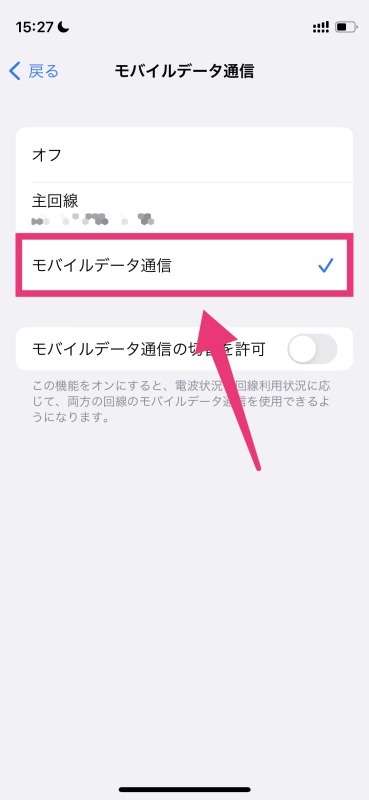
現地に着いたらiPhoneの「設定」から「モバイルデータ通信」を開いて、QRコードでインストールした「eSIM」の回線を選択。 「モバイルデータ通信の切り替えを許可」のオプションをオフのままでOKです。
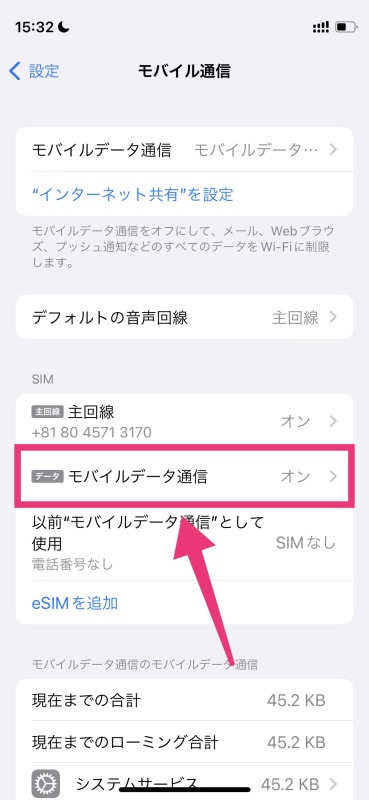
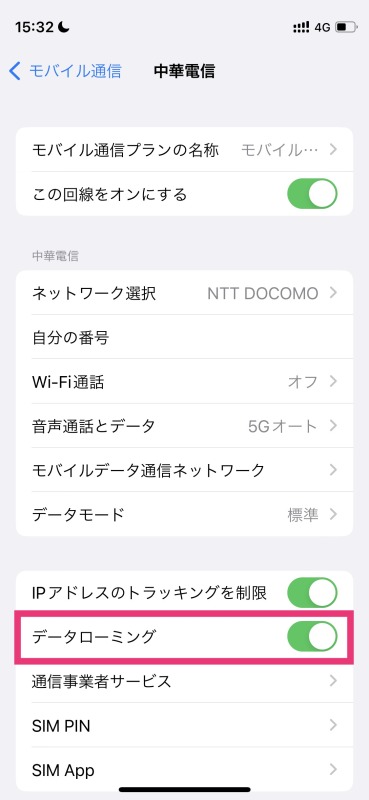
eSIMに設定後、データローミングをオンにすることで通信開始となります。
日本に帰国後、利用してたeSIMは削除して大丈夫です。
Androidをお使いの方
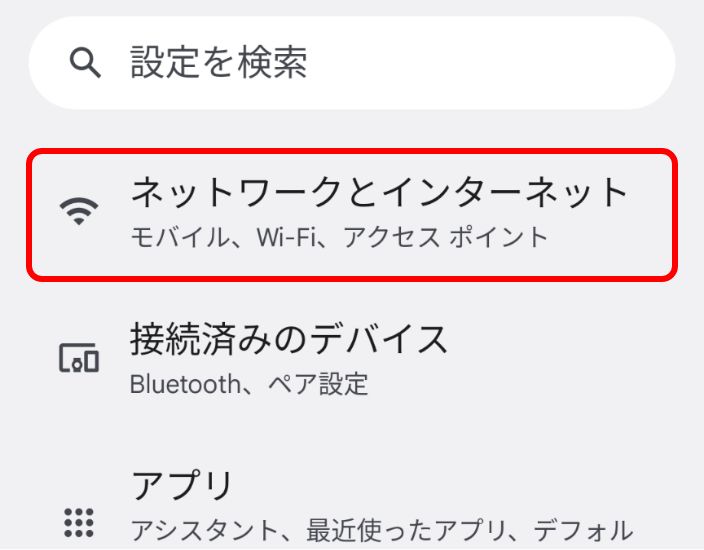
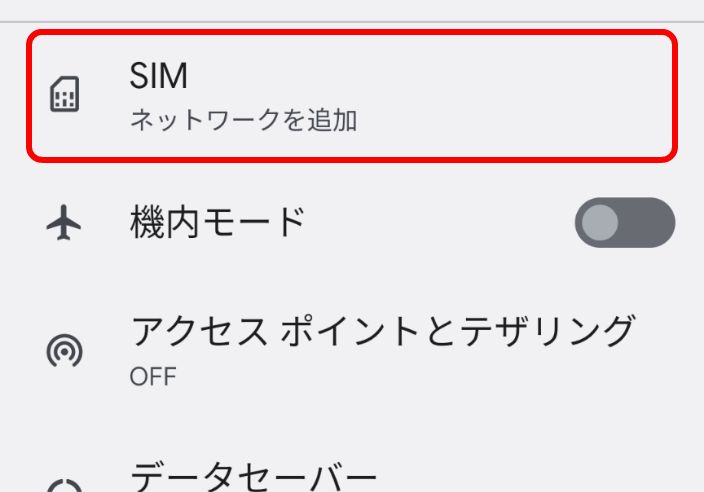
機種やOSのバージョンによって、変わる場合があります
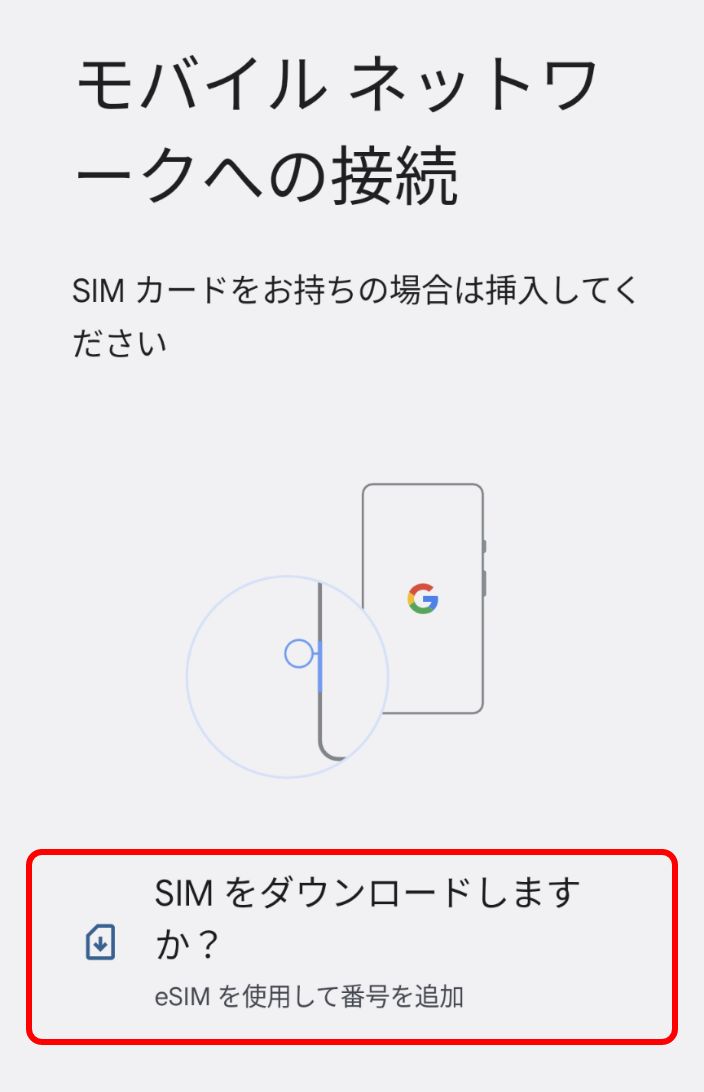
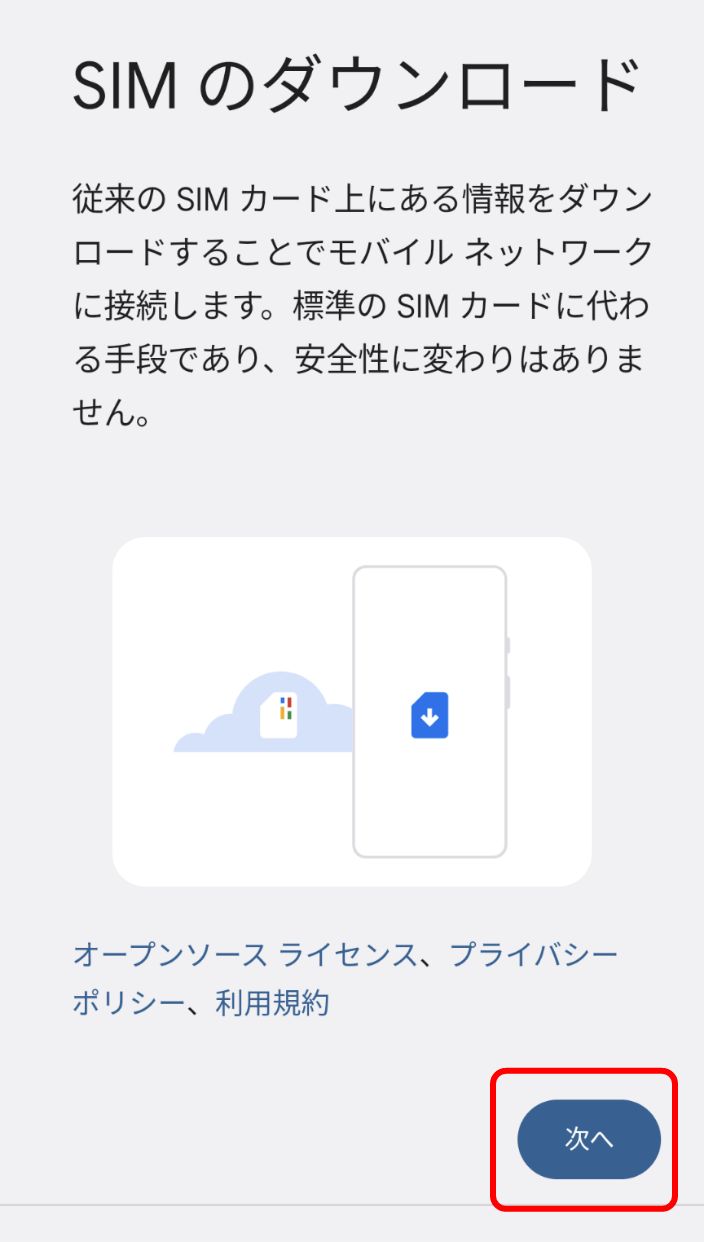
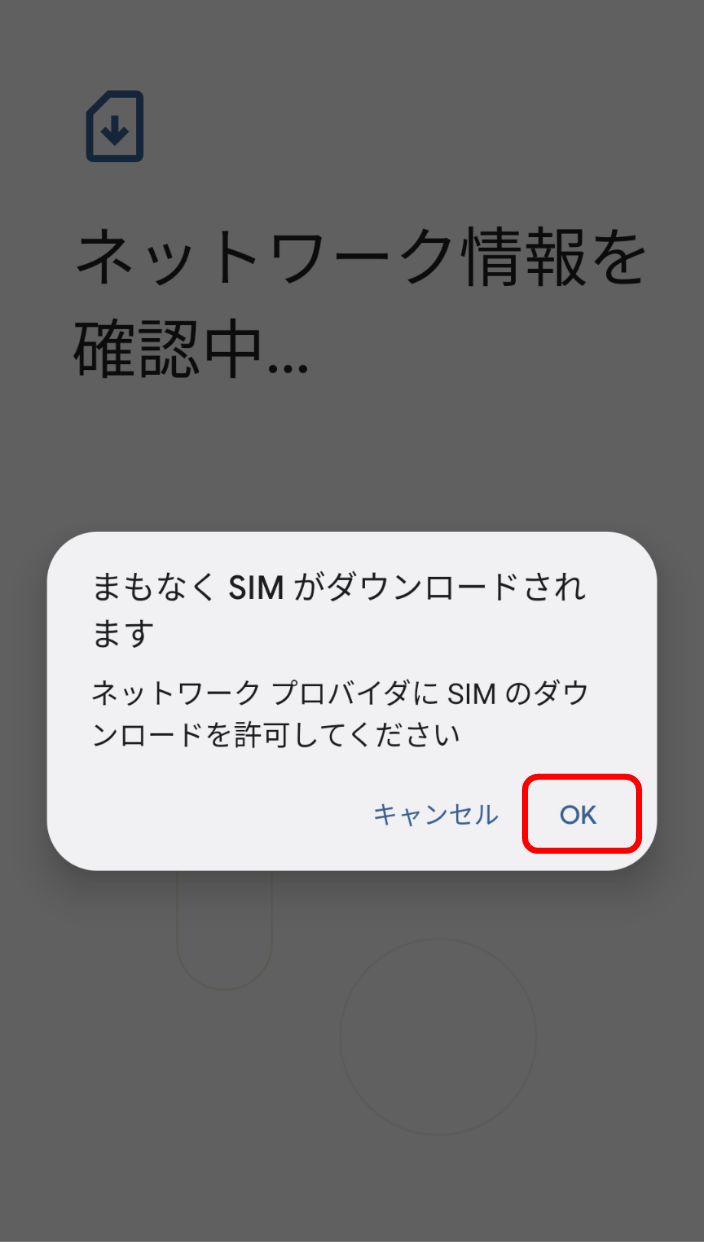
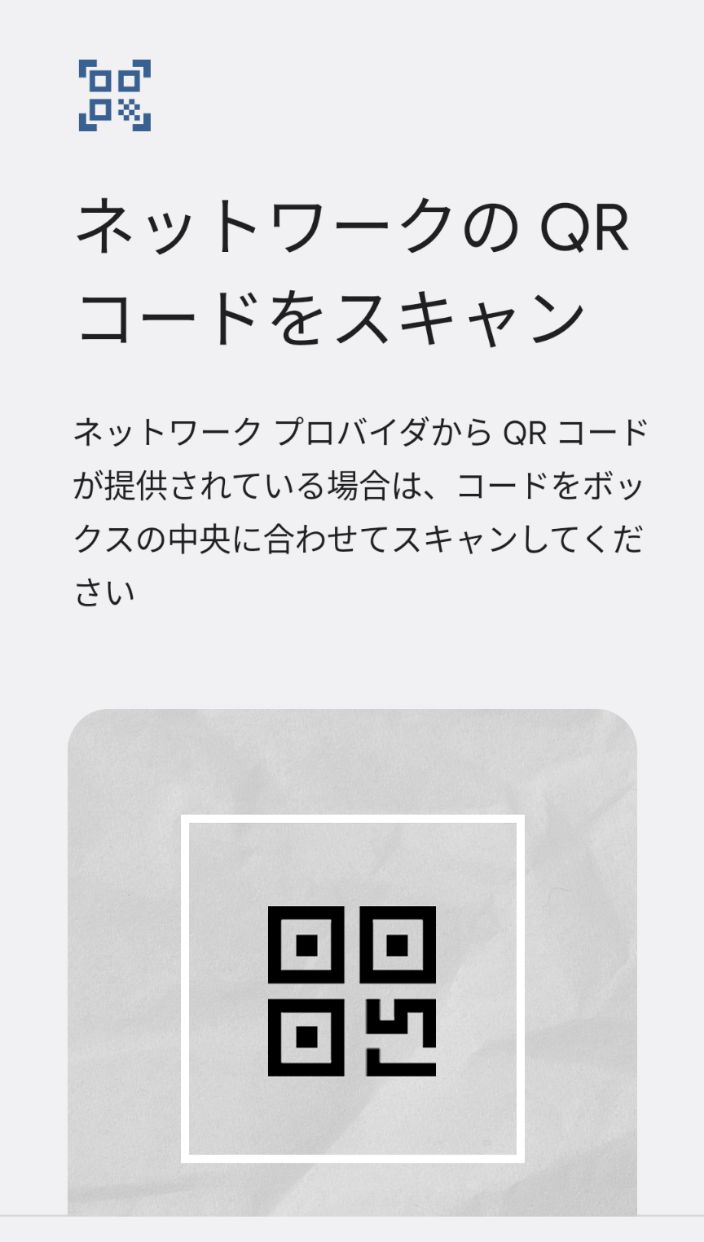
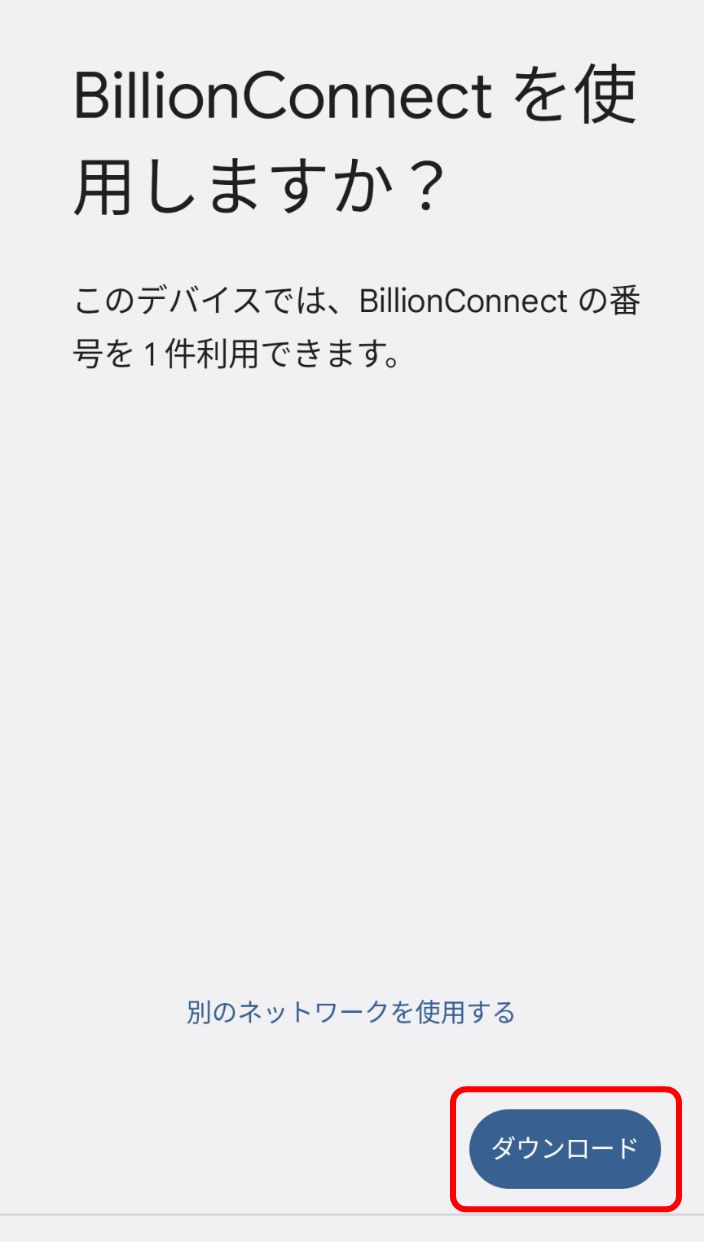
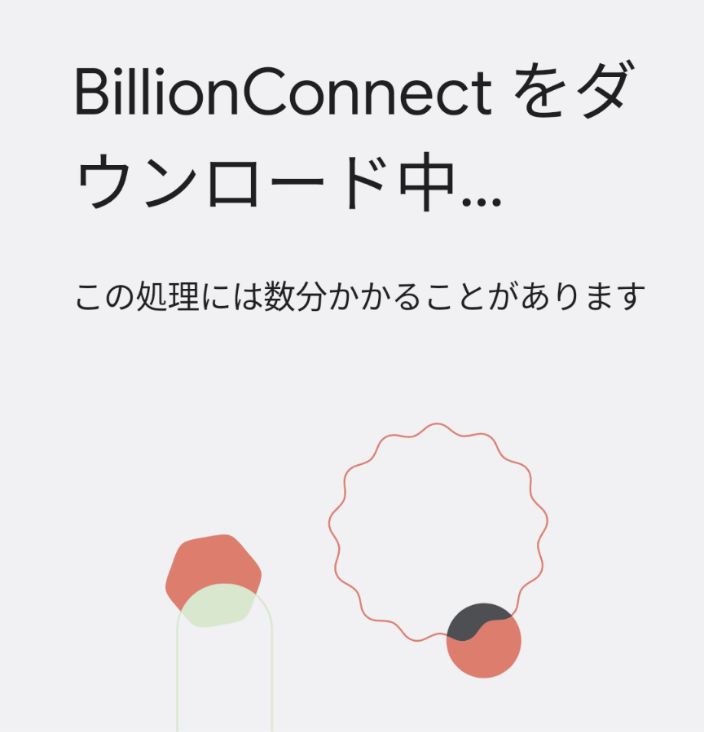
「BillionConnect」の表記は国や通信事業者によって異なる場合があります。ダウンロード完了までしばらく待ちます。
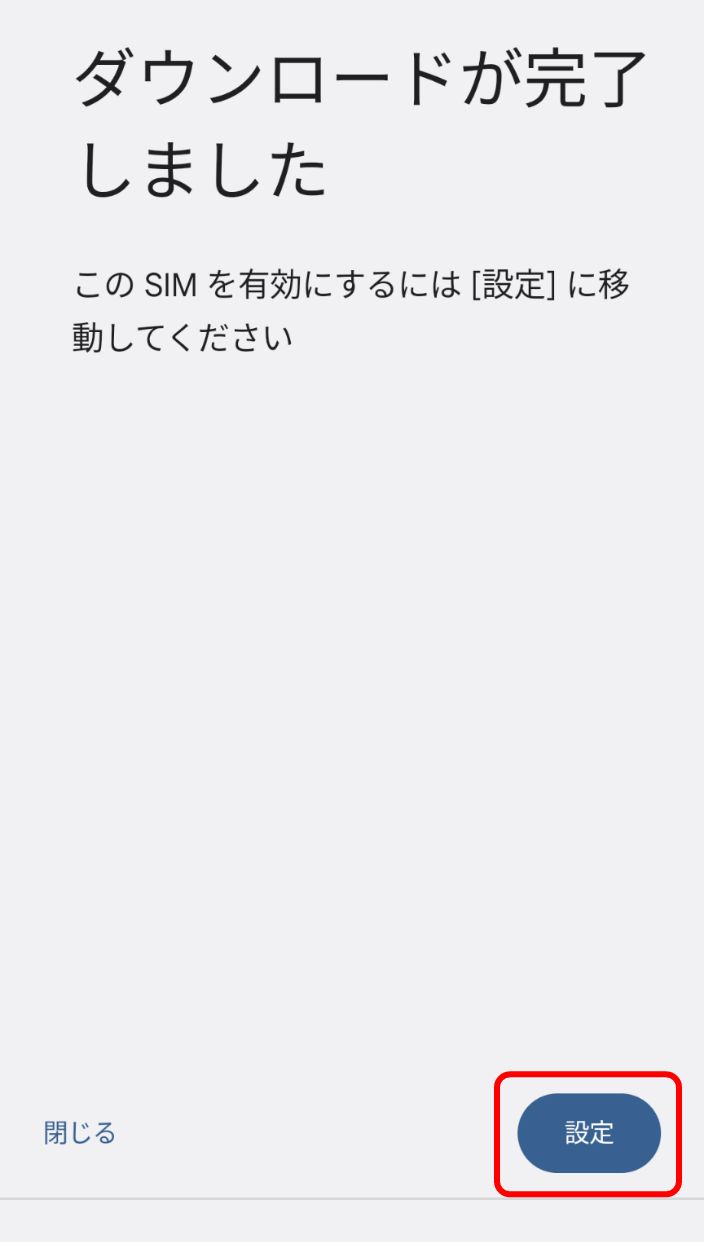
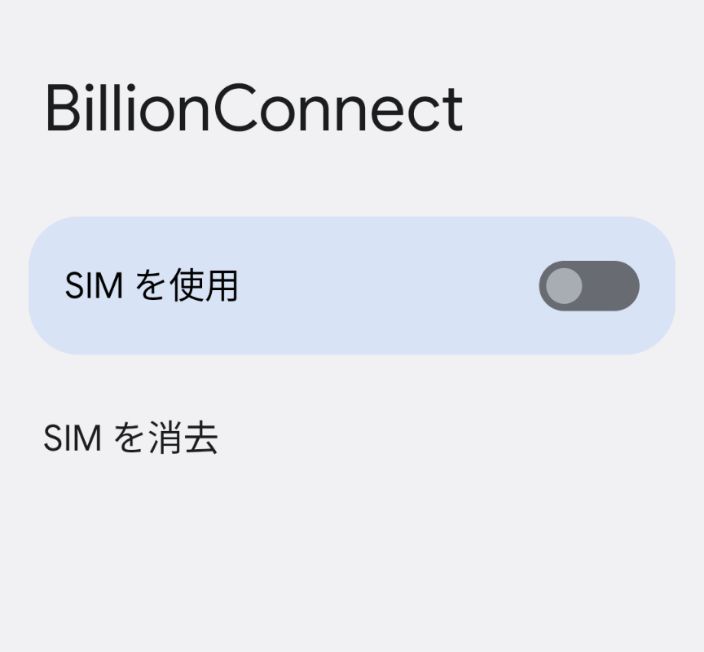
国内にいる場合は「SIMを使用」をオフのままでOK。
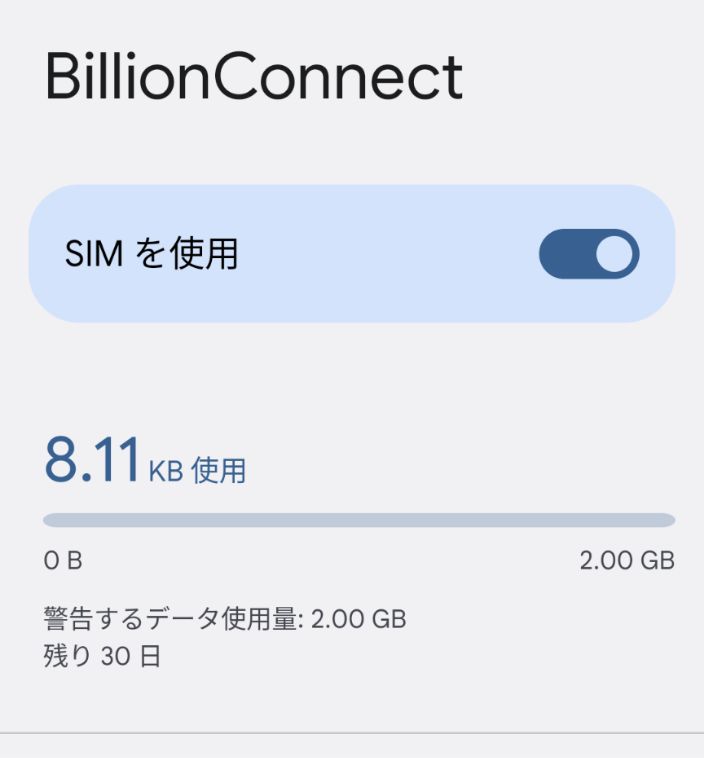
シンガポールに着いたら「SIMを使用」をオンにして利用開始。
それでも使用できない場合は、データローミングをオンにしてください。
モバイルデータ通信としてすでに他のSIMを使っている場合は切り替えてご利用ください。
日本に帰国後、利用してたeSIMは削除してください。
公式サイトでも解説していますので、参考にしてください。
気をつけていってらっしゃいませ!
eSIMプランのQ&A
実店舗で購入可能?
実店舗がないため、WEBサイトから購入してください。
LINEやYouTubeは使えますか?
日本と同じように利用可能です。
eSIMで電話は使えますか?
eSIMには電話番号が付与されていないため、番号での電話はできません。
ただし、LINEなどアプリはそのまま利用可能です。
対応デバイスを教えてください。
eSIMを搭載したスマホやタブレット、PCで利用することが可能です。
詳しくはこちらを参照ください。
設定方法がわかりません。
iOS・Androidの設定方法はこちらを参照ください。
データを追加することはできますか?
可能です。
買切りのため、リチャージ機能はありませんが追加で購入後、QRコードを読み込んでeSIMを追加してご利用ください。
eSIMと物理SIMカードの違いは何ですか?
物理SIMカードは取り外し可能な小さなチップで、eSIMはデバイスに組み込まれた非取り外し可能なチップです。
eSIMは遠隔でプロファイルをダウンロードできるため、物理SIMカードを交換する必要がありません。
eSIMを使用すると料金が高くなりますか?
eSIM自体による料金の増加はありません。
料金は選択したモバイルキャリアとデータプランに依存します。









